فتح ملف PY على جهاز كمبيوتر
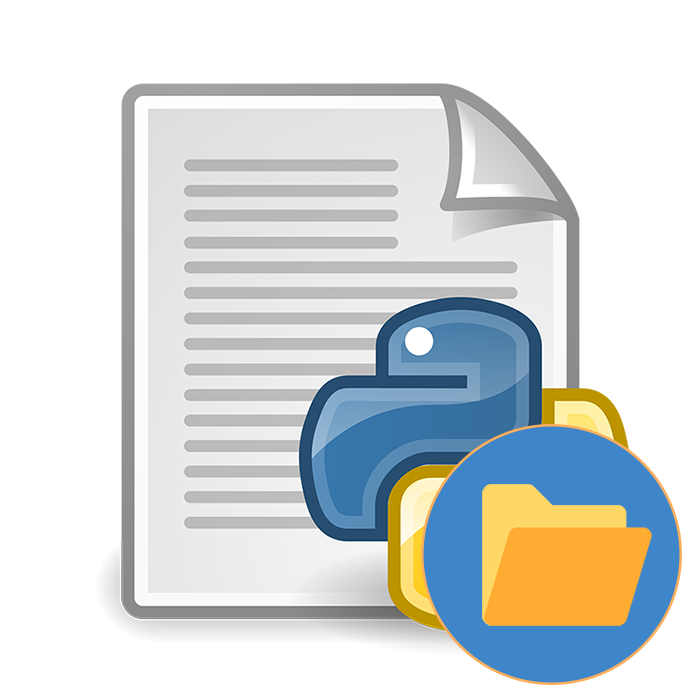
تحتوي ملفات PY على شفرة المصدر المكتوبة بلغة برمجة Python. غالبًا ما توجد مثل هذه المستندات في مجلدات جذر التطبيقات المختلفة. هناك طرق تسمح لك بفتح مثل هذا الكائن بشكل مستقل على الكمبيوتر وليس فقط عرض محتوياته ، ولكن أيضًا تشغيل التعليمات البرمجية المصدر الموجودة عن طريق عرض الإجراء الخاص به. سوف تساعد العديد من البرامج الإضافية أو أداة Windows المدمجة. دعونا ننظر في كل هذه الخيارات بالترتيب.
محتوى
افتح ملفات تنسيق PY على جهاز كمبيوتر
كجزء من هذه المقالة ، سننظر في الإجراء الخاص ببدء تشغيل برنامج أو برنامج نصي مشفر داخل الملفات من النوع المشار إليه أعلاه ، لذلك لا نوصي بتنفيذه إذا تلقيت مستندًا من مصدر غير معروف. في الواقع ، قد يحتوي داخلها ليس فقط على فيروس ، ولكن أيضًا على تهديدات أخرى قد تضر بالنظام والبيانات الشخصية.
الأسلوب 1: بيئة تطوير IDLE
قررنا أن نبدأ بطريقة بيئة تطوير IDLE ، حيث إنها متكاملة ومثبتة على الكمبيوتر مع جميع العناصر اللازمة للغة برمجة Python. سيصبح هذا الخيار مفيدًا للغاية للمستخدمين الذين يرغبون في اكتشاف كائنات مماثلة والتفاعل معها. يتم تنفيذ جميع الإجراءات على النحو التالي:
انتقل إلى موقع تحميل Python الرسمي
- اتبع الرابط أعلاه للوصول إلى موقع تنزيل Python. في قسم "التنزيل" ، حدد أحد الإصدارات المدعومة من اللغة. هنا يجب أن تبني على ما إذا كنت تريد العمل مع PL أو تريد فقط عرض ملف واحد. في الحالة الثانية ، لا يهم الاختيار.
- أثناء التثبيت ، تأكد من تحديد مربع الاختيار مع تثبيت IDLE.
- عند الانتهاء ، ابدأ تشغيل بيئة التطوير من قائمة "ابدأ" أو المجلد الذي قمت بتثبيت Python به.
- هنا ، حرك مؤشر الماوس فوق "ملف" وابحث عن العنصر "فتح" .
- في Explorer ، ابحث عن المستند المطلوب وانقر نقرًا مزدوجًا فوقه LMB.
- لقد تلقيت الآن شفرة المصدر مع تسليط الضوء على بناء الجملة. يمكنك مشاهدته ودراسته بالتفصيل.
- إذا كنت بحاجة إلى تشغيل الكود من خلال برنامج التحويل البرمجي المدمج ، ابحث عن "تشغيل" وانقر على "تشغيل الوحدة النمطية" .
- سوف تحصل على البرنامج في العمل. إذا ظهرت نقوش حمراء على الشاشة ، تشير إلى وجود أخطاء ، فعلى الأرجح لا يمكن تشغيل هذا الملف بمفرده ، لأنه جزء من بيانات أخرى.
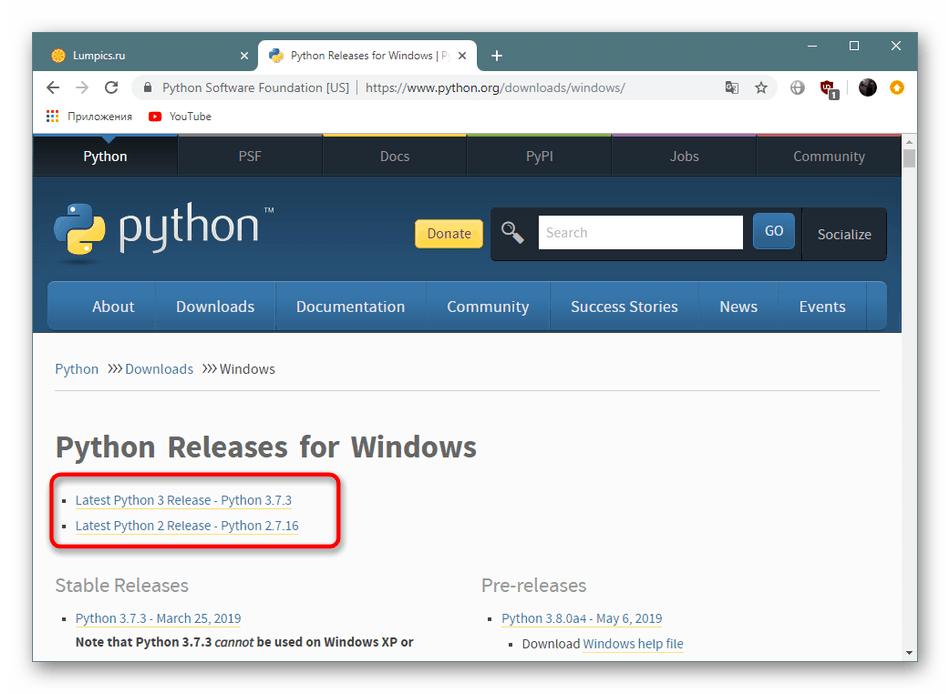
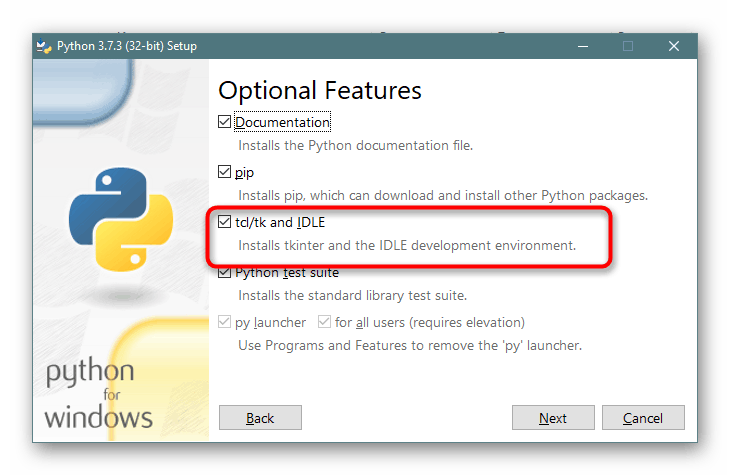
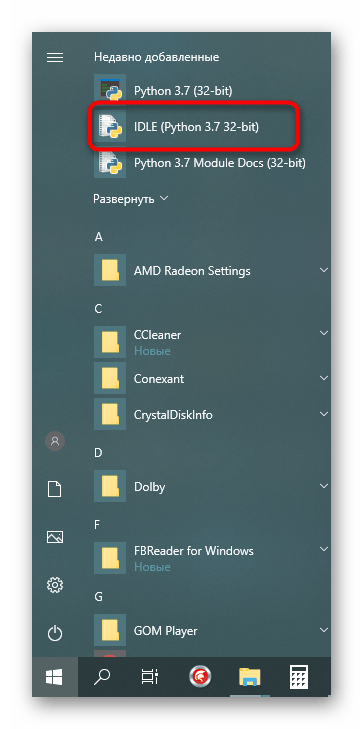
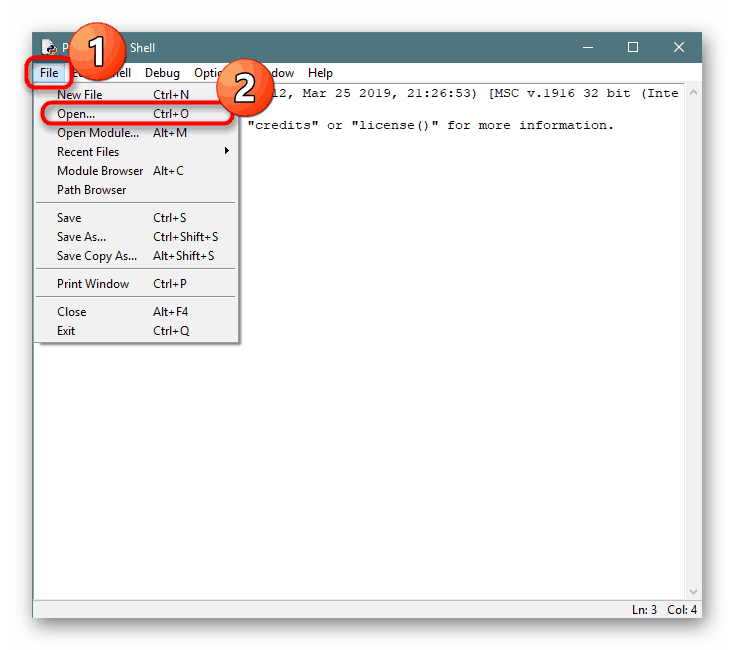
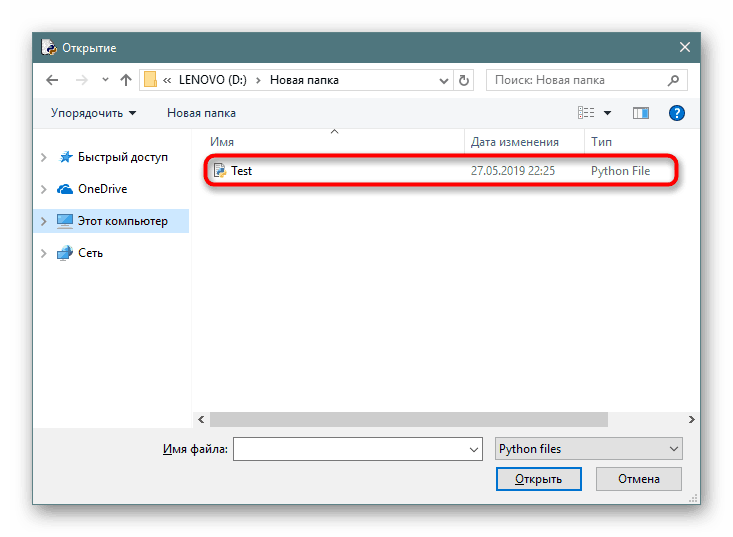
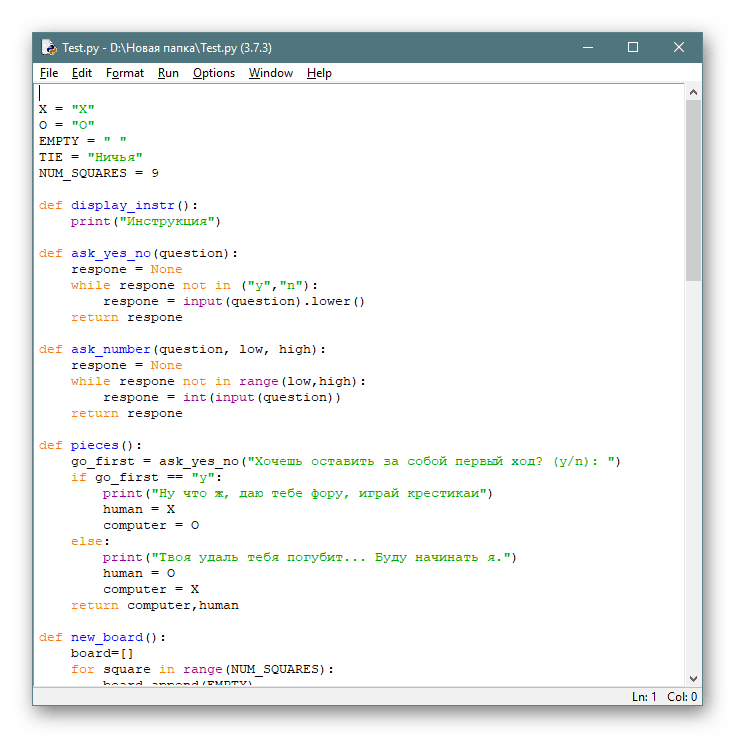
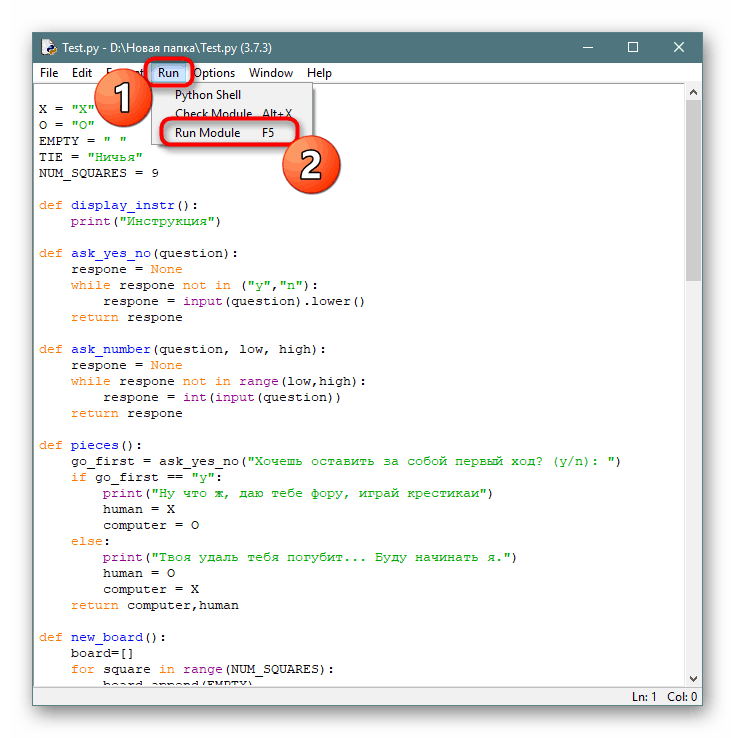
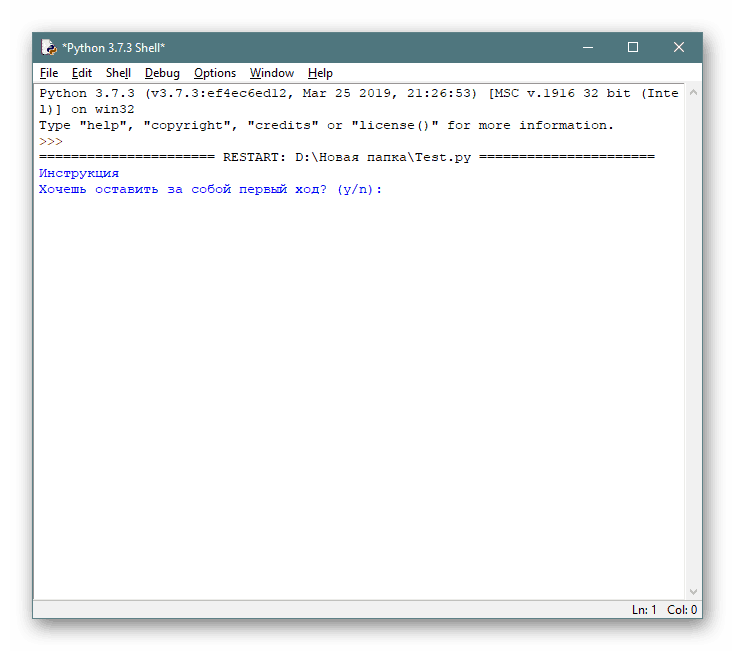
خصوصية هذه الطريقة هي أنه ، إلى جانب البرنامج الضروري ، تحصل على جميع الأدوات القياسية اللازمة التي تسمح لك ببدء البرمجة على الفور في بيثون. إذا كان هذا الخيار لا يناسبك ، فنحن نقترح أن تتعرف على الحلول التالية.
الطريقة 2: نص سامية
على الرغم من أن Sublime Text يعتبر محرر نصوصًا رسميًا ، إلا أن معظم المستخدمين يستخدمونه كبيئة تطوير ، لأن هناك تسليط الضوء على بناء الجملة يجعل الترميز أكثر راحة. يشغل البرنامج مساحة صغيرة على الكمبيوتر ويتم توزيعه مجانًا ، بحيث يمكن تنزيله دون شك لعرض الملف بتنسيق PY.
- بعد التثبيت ، قم بتشغيل Sublime Text على الفور ، وسيكون جاهزًا تمامًا للعمل. قم بتوسيع القائمة المنبثقة "File" وابحث عن عنصر "Open File" هناك.
- من خلال Explorer ، حدد موقع الملف وحدده لفتحه.
- سيتم تحديد بناء الجملة على الفور بواسطة البرنامج ، لأن Python سيتعرف عليه دون أي تكوين مسبق أو تحميل مكونات إضافية.
- في قسم "الأدوات" ، انقر فوق " إنشاء" .
- تشير إلى أن بيثون سيتم تجميعها.
- الآن أدناه سترى شفرة المصدر في العمل.
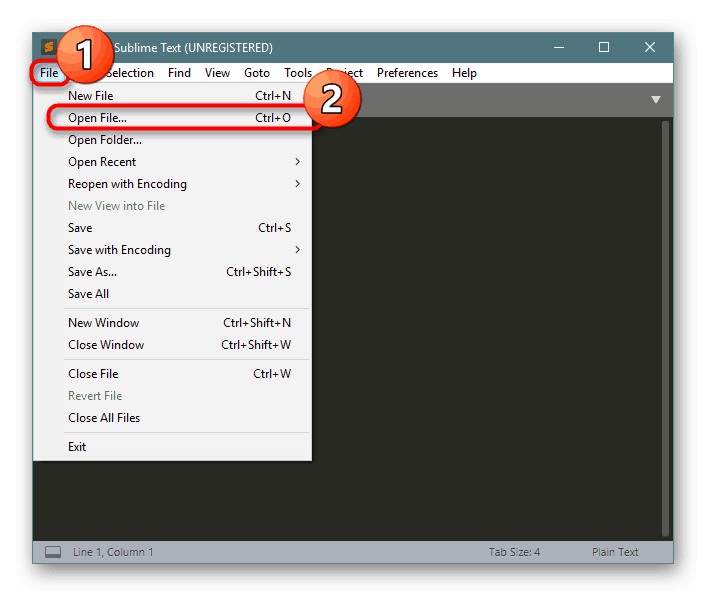
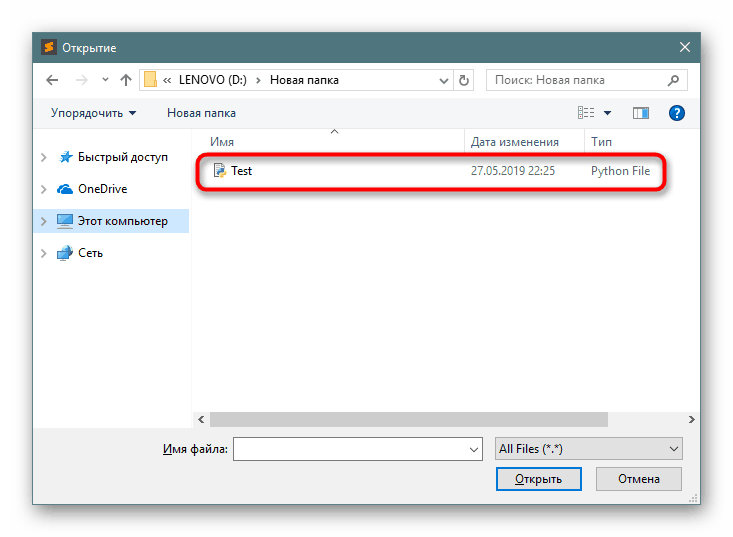
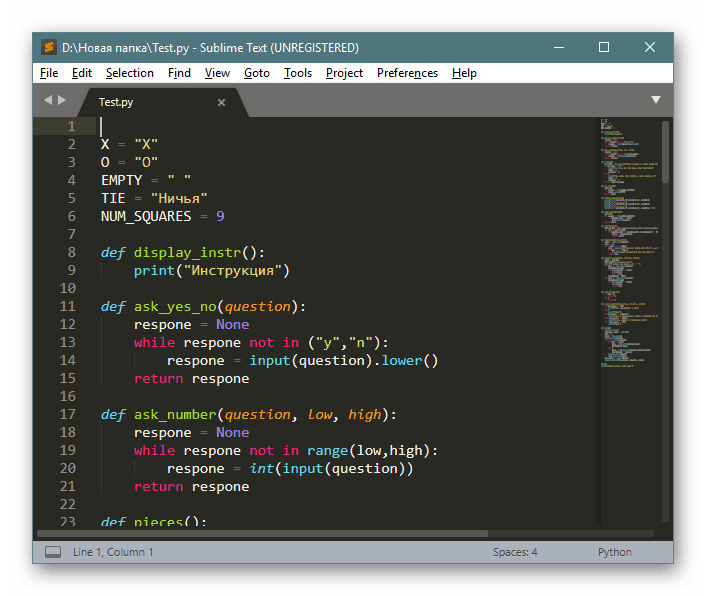
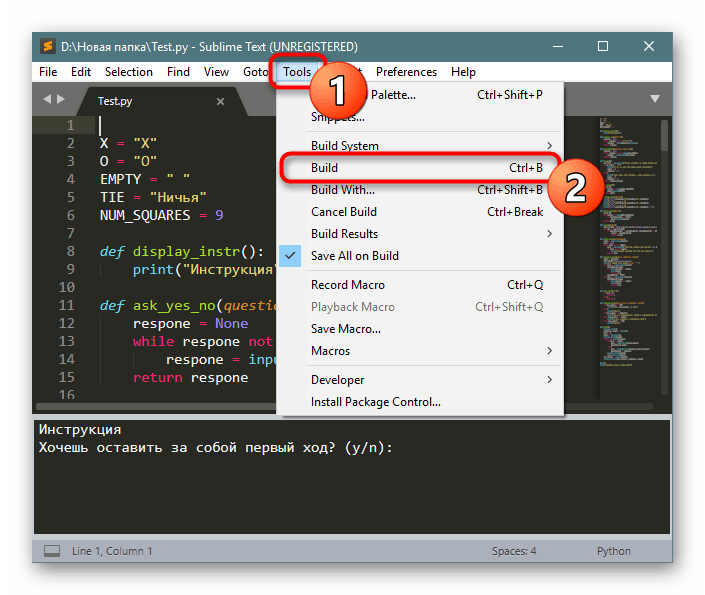
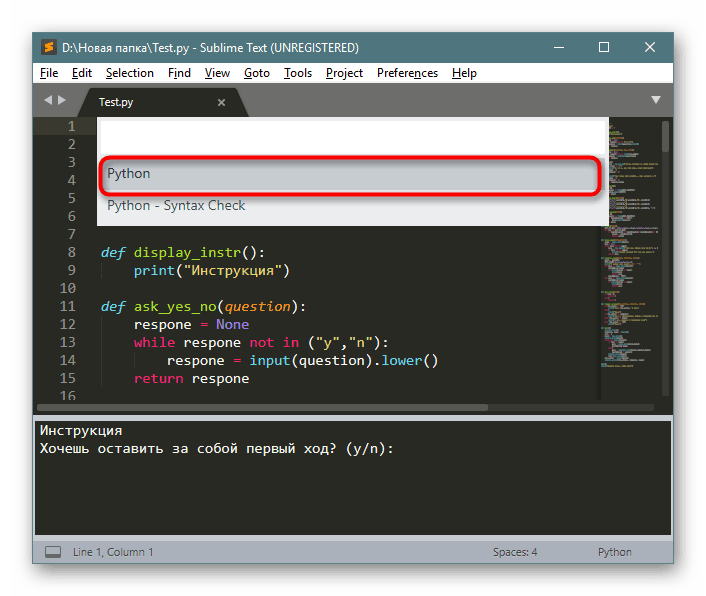
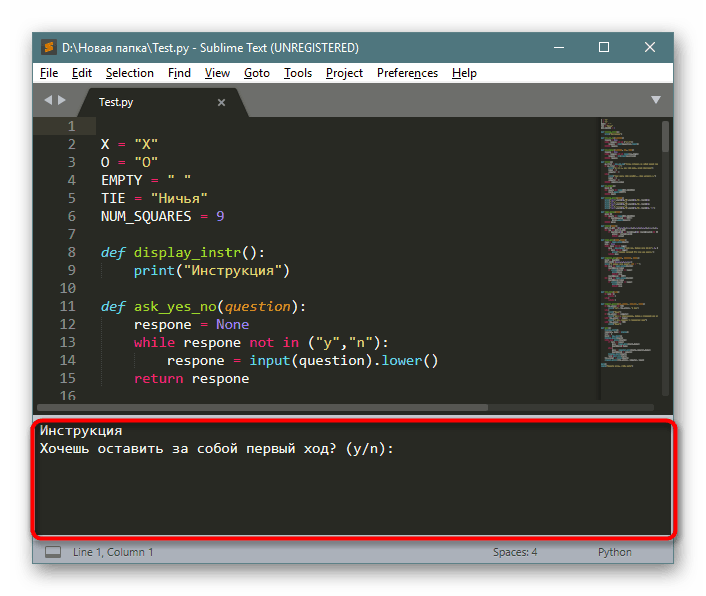
يمكن استخدام نص سامية في المستقبل كوسيلة لعرض هذه الملفات ، لأنه يدعم أيضًا العديد من التنسيقات الأخرى. بالإضافة إلى ذلك ، ستجد تطبيقه كبيئة تطوير ، إذا اتضح فجأة أنه ضروري.
الطريقة 3: المفكرة ++
يعتبر محرر النصوص الذي تمت مناقشته أعلاه ملكية خاصة ، أي أن الكود المصدري مغلقًا والملكية مملوكة رسميًا لبعض الأفراد. Notepad ++ هو عكس نص Sublime ، حيث إنه مجاني ومفتوح المصدر. بالإضافة إلى ذلك ، يدعم بناء جملة معظم لغات البرمجة المعروفة ، مما يجعله مناسبًا للاستخدام كوسيلة لفتح ملفات تنسيق PY.
- قم بتشغيل البرنامج وانقر فوق علامة التبويب المناسبة للمتابعة لفتح المستند.
- حدد عنصرًا مخزّنًا على جهاز كمبيوتر أو وسائط قابلة للإزالة.
- سيتم تسليط الضوء على جميع بناء الجملة على الفور مع النص ، ويمكنك البدء في تنفيذ التعليمات البرمجية المصدر من خلال "تشغيل" .
- إذا لم يتم تحديد معلمات بدء التشغيل ، فستحتاج إلى تحديد الملف المفتوح مرة أخرى من خلال النظرة العامة.
- بعد ذلك ، سيتم إطلاق سطر أوامر ، حيث سيتم عرض جميع المحتويات ، إن أمكن.
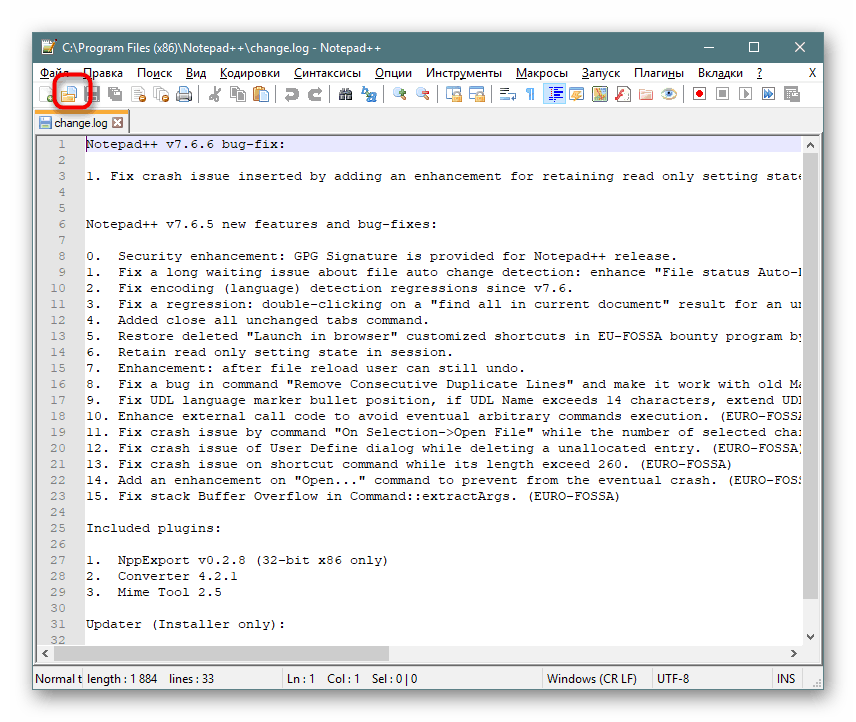
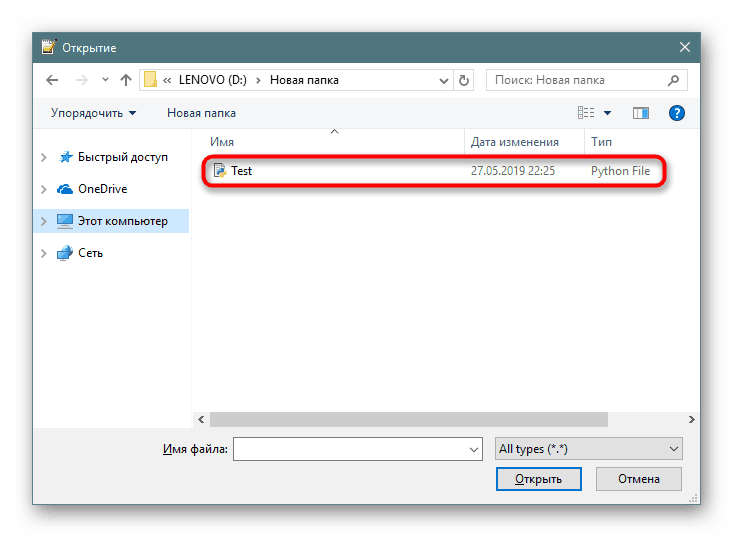
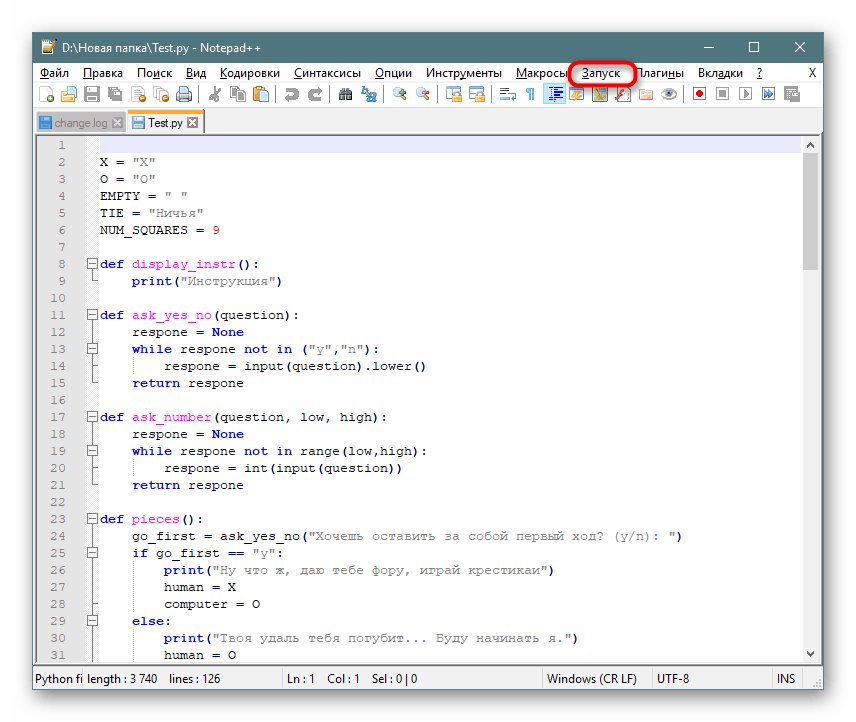
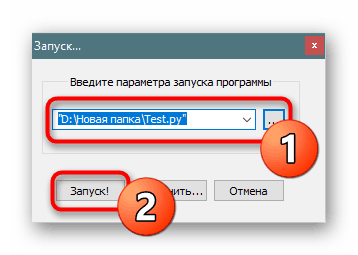
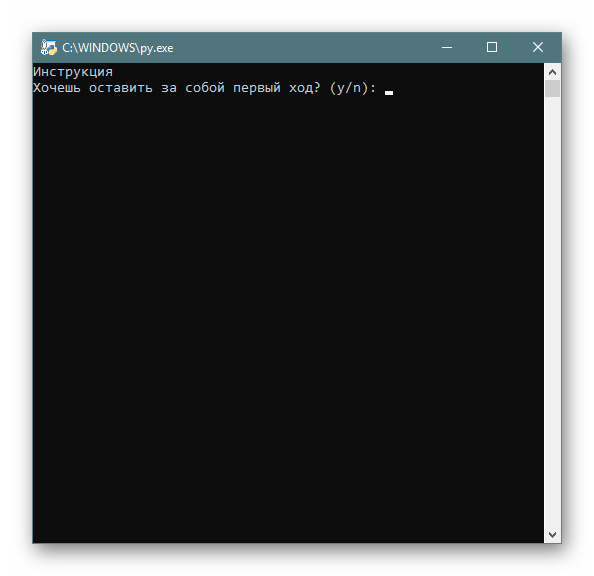
إذا تم إغلاق سطر الأوامر مباشرة بعد الفتح ، فلا يمكن اتخاذ أي إجراءات باستخدام الكود المصدري وهو برنامج نصي عادي أو لا يتم تنفيذه بشكل منفصل. استعرض محتويات الملف أو ابحث عن تعليقات أو أسطر مألوفة لفك تشفير الغرض من هذا الكائن.
هناك العديد من التطبيقات التي تفتح تنسيقات الملفات هذه. في معظم الحالات ، هي بيئات تطوير تدعم العديد من الأدوات الإضافية ، لذلك لا معنى للمستخدم العادي لتنزيل مثل هذا البرنامج الضخم. ومع ذلك ، إذا كنت مهتمًا بالعمل مع برامج مماثلة ، فننصحك بقراءة مراجعة أفضل الحلول في مقالتنا الأخرى من خلال النقر على الرابط أدناه.
مزيد من التفاصيل: اختيار بيئة البرمجة
الطريقة الرابعة: أداة Windows القياسية
يعرف الكثير من الناس عن التعبير ، ومعنى ذلك أنه يمكن للمبرمج ذي الخبرة الحصول عليه باستخدام المفكرة القياسية ، حيث يكتب أي برنامج أو نصوص. جزئيًا ، مثل هذا البيان له بعض الحقيقة ، نظرًا لأن المفكرة الافتراضية قادرة على فتح ملفات متنوعة للتحرير ، بما في ذلك Python ، ويتم ذلك على النحو التالي:
- انقر بزر الماوس الأيمن فوق المستند المطلوب وحدد "فتح باستخدام" .
- ابحث عن " المفكرة" في القائمة وحددها كمشاهد.
- الآن سترى الكود المصدري. هنا يمكن تعديلها وحفظها.
- إذا كانت هناك حاجة للاختبار ، فقم بتشغيل الأداة المساعدة "موجه الأوامر" من خلال "ابدأ " .
- اسحب المستند إلى ذلك.
- قم بتأكيد إدخال الأمر بالضغط على Enter .
- مشاهدة تنفيذ التعليمات البرمجية.
- إذا تم إغلاق وحدة التحكم فورًا ، فحاول إضافة إدخال التعبير () في نهاية الملف. سيمنع هذا البرنامج النصي من الإكمال تلقائيًا وسينتظر سطر الأوامر حتى يضغط المستخدم على أي مفتاح على لوحة المفاتيح.
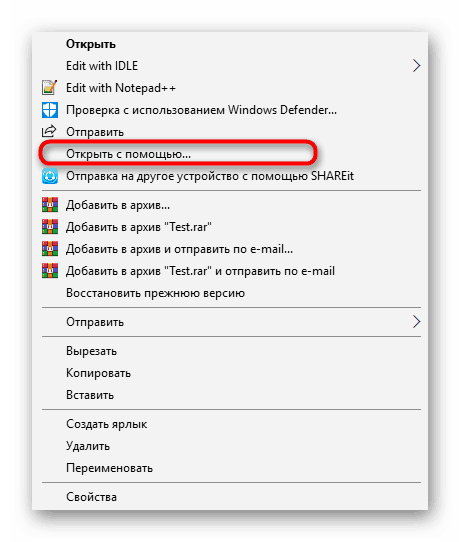

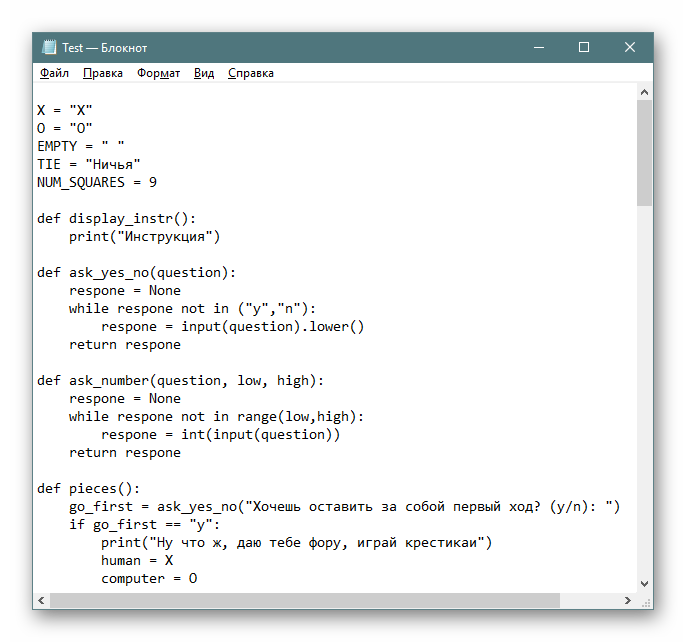
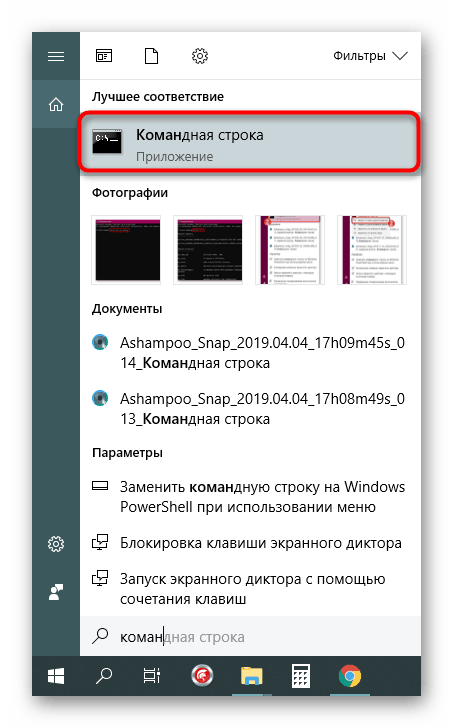
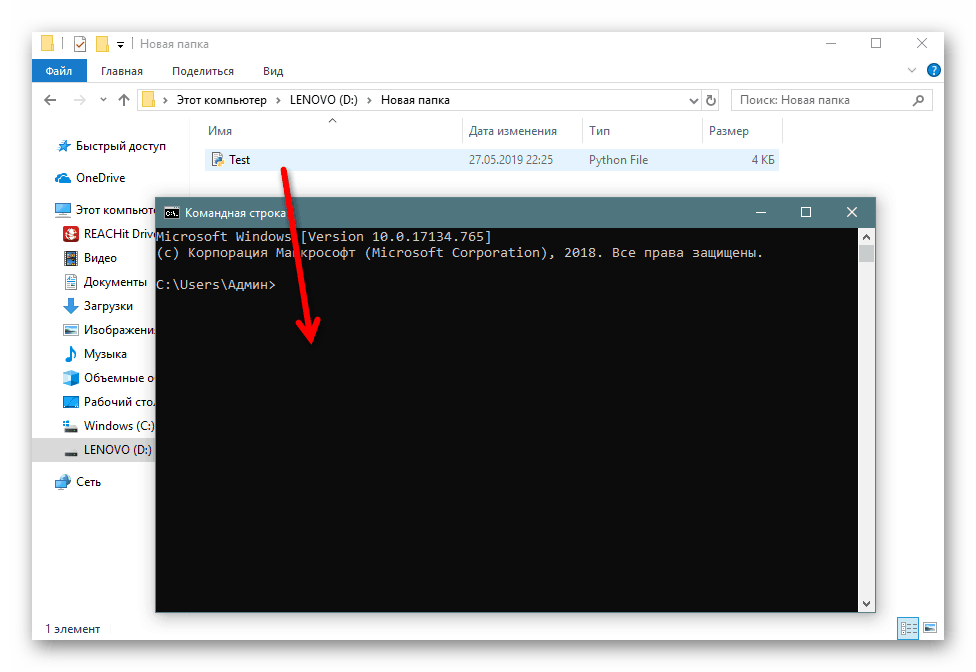
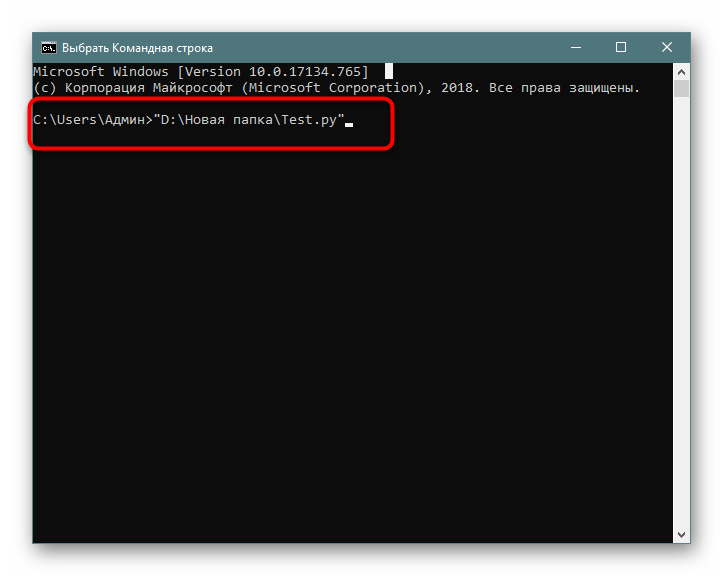
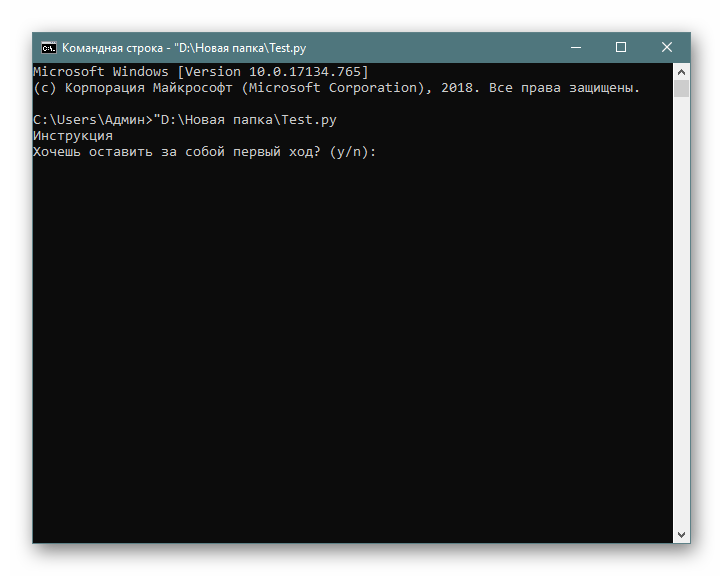
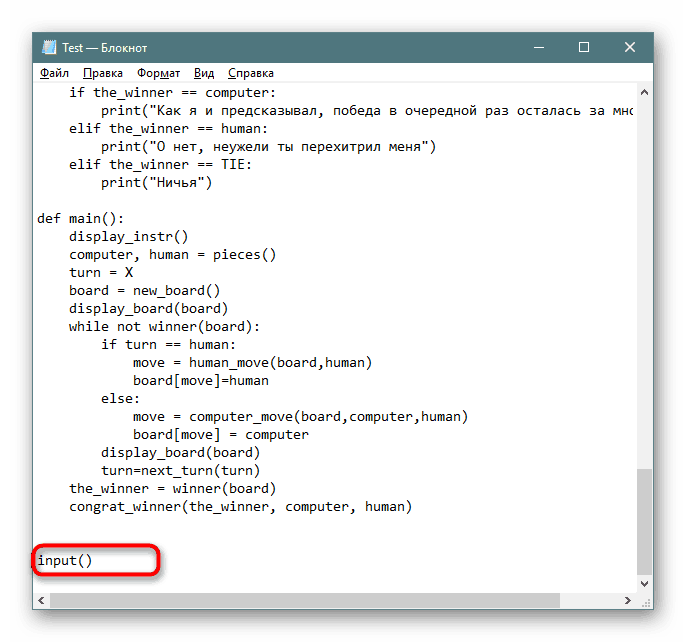
بطبيعة الحال ، فإن عيب هذه الطريقة هو عدم وجود تسليط الضوء على بناء الجملة والترتيب ليس دائما مألوفا من التعبيرات في سلاسل ، لكنه يسمح لك بعدم استخدام برامج إضافية ، ولكن مع الحصول على مع برنامج Notepad المدمج أو محرر نصوص مماثل آخر متاح.
أعلاه ، أظهرنا أربع طرق مختلفة لعرض وتشغيل ملفات PY على جهاز كمبيوتر. كما ترى ، يتم ذلك في بيئات التطوير الخاصة أو برامج تحرير النصوص العادية ، لذلك تحتاج فقط إلى اختيار أفضل حل.